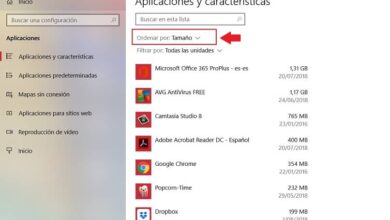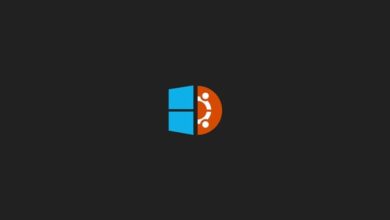Wie füge ich den Finder zur Windows 10-Taskleiste hinzu? – Einfache Anleitung

Der schnelle Zugriff auf bestimmte Anwendungen oder Funktionen des Windows 10-Systems gefällt heutzutage jedem. Um schneller auf bestimmte Programme zugreifen zu können, verfügt Windows 10 über die Taskleiste. Dort können Sie in der Taskleiste eine Reihe von Anwendungen ablegen und falls das gewünschte Programm nicht vorhanden ist, haben Sie eine Suchleiste.
In einigen Versionen von Windows 10 ist diese Suchleiste vollständig deaktiviert und um sie zu verwenden, müssen Sie sie aktivieren. Kurz gesagt, wir zeigen Ihnen, warum diese Leiste deaktiviert oder ausgeblendet ist, wie Sie die Suchleiste aktivieren und wie Sie die Taskleisteneinstellungen eingeben. Abgesehen davon zeigen wir Ihnen auch, was zu tun ist, wenn diese Leiste immer noch nicht erscheint, nachdem Sie sie aktiviert haben.
Was ist der Grund, warum das Windows-Suchfeld ausgeblendet ist?
Windows 10 ist ein sehr vollständiges System, das immer bestimmte Arten von Daten im Zusammenhang mit dem System verarbeitet oder Prozesse ausführt. Wenn also der Computer durch Trennen des Computers ausgeschaltet wird, gehen einige Daten, einige Einstellungen und möglicherweise einige Funktionen verloren.
Vielleicht war die Suchleiste Ihres Teams deaktiviert, aber vorher war die Suchleiste voll aktiv. Dies kann daran liegen, dass das Problem durch unsachgemäßes Herunterfahren Ihres Computers verursacht wird, was zu Datenverlust geführt hat.

Auch wenn diese Funktion auf Ihrem Computer deaktiviert ist, brauchen Sie sich keine Sorgen zu machen, denn es gibt eine Möglichkeit, sie wieder zu aktivieren. Sobald Sie es wieder einschalten, können Sie ganz einfach alles auf Ihrem Computer durchsuchen.
Falls Sie es nicht wussten, mit Windows 10 gibt es eine Möglichkeit, Hotkeys zu deaktivieren. Mit diesen Hotkeys können Sie auf bestimmte Windows-Funktionen zugreifen, aber manchmal werden sie versehentlich gedrückt und öffnen oder führen Dinge aus, die Sie nicht wollten.
Wie aktiviere ich das Suchfeld in der Taskleiste Ihres PCs?
Das Suchfeld innerhalb von Windows 10 wird sehr einfach aktiviert, um die Wahrheit zu sagen. Sie müssen nur ein paar Schritte ausführen und diese Suchleiste wird wieder aktiviert. Achten Sie auf alle Schritte, die Sie befolgen müssen:
- Setzen Sie sich auf den virtuellen Windows-Desktop Ihres Computers
- Positionieren Sie sich auf der Taskleiste
- Klicken Sie mit der rechten Maustaste auf die Taskleiste
- Wählen Sie die Option “Einstellungen für Taskleiste“
- Suchen Sie in dem sich öffnenden Windows nach einer Option mit der Aufschrift “Verwenden Sie die Schaltflächen für die kleine Taskleiste“.
- Drücken Sie zum Abschluss den Schalter dieser Option und die Suchleiste und andere Funktionen der Taskleiste werden aktiviert

Wenn Sie damit fertig sind, sollten Sie überprüfen, ob die Suchleiste von Windows 10 wieder in der Taskleiste platziert wurde. Beachten Sie, dass Sie nach erneuter Aktivierung der Suchleiste nach allen Dateitypen suchen können, unabhängig von ihrer Erweiterung.
Manchmal ist es praktisch, die Erweiterung bestimmter Dateien zu ändern, wenn man bedenkt, wie nützlich jede Datei in der Taskleiste ist, um den Zugriff zu erleichtern.
Wie greife ich auf die Taskleisteneinstellungen zu?
Der Zugriff auf die Einstellungen, von denen aus die Einstellungen zum Aktivieren der Suchleiste vorgenommen werden, kann von mindestens zwei Stellen aus erfolgen. Sie können über die Windows-Einstellungen und sogar über die Taskleiste selbst auf die Taskleisteneinstellungen zugreifen.
Damit Sie die Suchleiste aktivieren können, erklären wir Ihnen, wie Sie auf zwei Arten auf die Taskleisteneinstellungen zugreifen können.
direkt von der Bar
Der Zugriff auf die Taskleisteneinstellungen direkt von der Leiste aus ist sehr einfach und unkompliziert. Sehen Sie, was Sie tun müssen:
- Gehen Sie zum virtuellen Desktop, sobald Sie auf Ihren Computer zugegriffen haben
- Bewegen Sie die Maus über die Taskleiste
- Klicken Sie mit der rechten Maustaste auf die Taskleiste
- Wählen Sie nun die Option “Einstellungen für die Taskleiste” und voila, das war’s
Wenn Sie alles oben genannte tun, können Sie auf die Einstellungen für die Taskleiste in Windows zugreifen. Als nächstes müssten Sie den Vorgang ausführen, mit dem Sie die Suchleiste aktivieren können. Wenn Sie etwas mehr über Windows 10 sprechen, müssen Sie wissen, dass es eine Möglichkeit gibt, es zu deaktivieren, wenn Sie der Ton einer USB-Verbindung stört.
Aus den Einstellungen

Ein weiterer Ort, von dem aus Sie auf die Taskleisteneinstellungen zugreifen können, sind die Windows-Einstellungen. Sehen Sie hier, was Sie tun müssen:
- Öffnen Sie das Hauptmenü Ihres Computers, sobald Sie Zugriff auf das Gerät haben
- Gehen Sie in die Windows-Einstellungen
- Gehen Sie nun zum Abschnitt “Personalisierung“.
- Gehen Sie innerhalb von “Personalisierung” zu “Taskleiste” und das war’s. Damit befinden Sie sich in den Einstellungen für die Taskleiste
Warum wird das Suchfeld nicht in der Taskleiste angezeigt, wenn es bereits aktiviert ist?
Manchmal wird der Taskleisten-Finder nach der Aktivierung immer noch nicht in der Leiste angezeigt. In solchen Fällen können Sie den Computer neu starten, um zu sehen, ob die Änderungen dieses Mal übernommen werden. Wenn dieses Feld immer noch nicht erscheint, bedeutet dies, dass Windows 10 auf Ihrem PC fehlerhaft ist.
Ihre einzige Möglichkeit besteht darin, direkt zur Website des technischen Supports von Windows zu gehen, um Informationen zur Behebung dieser Art von Fehlern zu finden.